- Če odstranite Office Click-to-Run v sistemu Windows 10, ga izgubite tehnologija pretakanja in virtualizacije, ki se uporablja za hitro namestitev izdelkov Office.
- Lahko tudi onemogočite Programska oprema Microsoft Office Click-to-Run z možnostjo Storitve.
- Odličen način odstranitve Office Click-to-Run je uporaba neodvisne odstranitve.
- Uporabite lahko tudi orodje ukazne vrstice iz sistema Windows v onemogoči Microsoft Kliknite za zagon, kot je opisano v eni od naših rešitev.

Ta programska oprema bo popravila pogoste napake računalnika, vas zaščitila pred izgubo datotek, zlonamerno programsko opremo, okvaro strojne opreme in optimizirala vaš računalnik za največjo zmogljivost. Zdaj odpravite težave z računalnikom in odstranite viruse v treh preprostih korakih:
- Prenesite orodje za popravilo računalnika Restoro ki je priložen patentiranim tehnologijam (patent na voljo tukaj).
- Kliknite Zaženite optično branje najti težave s sistemom Windows, ki bi lahko povzročale težave z računalnikom.
- Kliknite Popravi vse za odpravljanje težav, ki vplivajo na varnost in delovanje vašega računalnika
- Restoro je prenesel 0 bralci ta mesec.
Click-to-Run je Microsoftova tehnologija za pretakanje in virtualizacijo, ki vam pomaga skrajšati čas, potreben za namestitev Officea Windows 10.
V bistvu lahko začnete uporabljati Officeov izdelek, preden je celoten izdelek nameščen v računalnik.
Tudi vaš Microsoft Office posodablja hitreje in programi, nameščeni s funkcijo Click-and-Run, so virtualizirani, zato niso v nasprotju z drugimi aplikacijami.
Če pa Office Click-to-Run ne ustreza vašim potrebam in ga želite odstraniti, sledite spodnjim korakom.
Najprej pa preverite, ali je Office Click-to-Run nameščen v vašem sistemu ali ne. Če želite to narediti, kliknite meni Datoteka.
Nato kliknite Pomoč in poiščite Posodobitve »klikni za zagon«. Če lahko vidite to možnost, je nameščena v vašem računalniku.
Kako lahko odstranim Office Click-to-Run?
- Onemogoči storitev »klikni za zagon«
- Poskusite uporabiti neodstranilni program za odstranjevanje
- Prenesite različico Officea, ki ni »klikni za zagon«
- Na nadzorni plošči onemogočite funkcijo klikni za zagon
- Z upraviteljem opravil onemogočite funkcijo klikni za zagon
1. Onemogoči storitev »klikni za zagon«
- Pritisnite tipko Windows + Rbližnjica na tipkovnici da zaženete aplikacijo Zaženi.
- Tip storitve.msc in pritisnite V REDU.
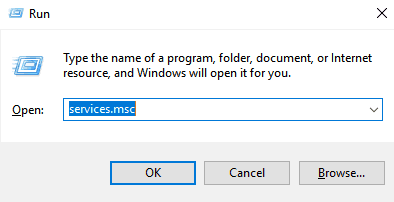
- Z desno miškino tipko kliknite Storitev Microsoft Office Click-to-Run in izberite Lastnosti.
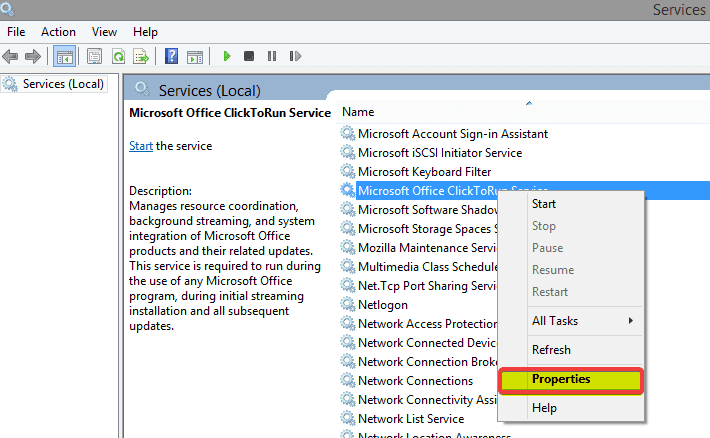
- V Splošno zavihek, pojdite na Vrsta zagona, spustite meni in izberite Onemogoči.
- Kliknite v redu in ponovni zagon računalnik.
2. Poskusite uporabiti neodstranilni program za odstranjevanje
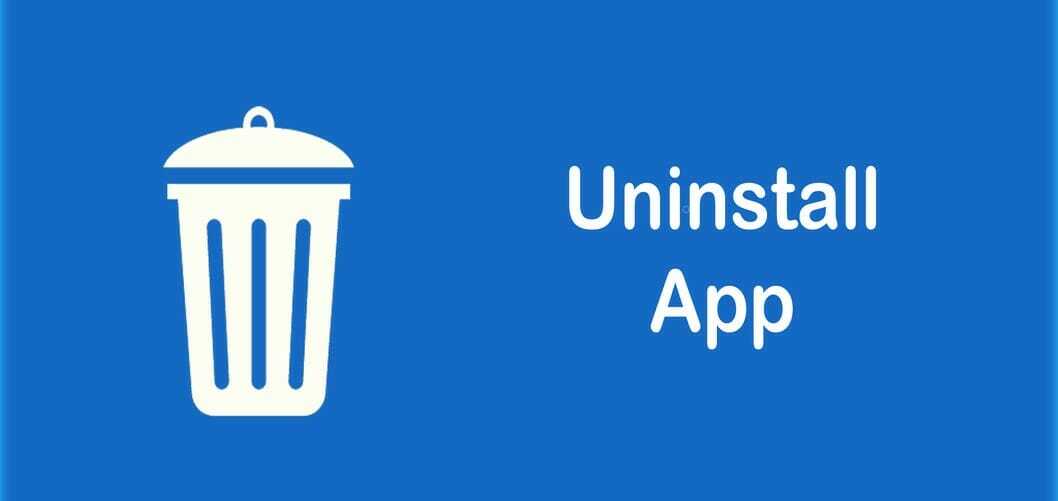
Hitro, enostavno in enostavno onemogočite odstranjevanje Office-a z zagonom v sistemu Windows 10, če uporabljate neodvisno orodje za odstranjevanje.
Pripomoček bo praktično prevzel nadzor nad postopkom odstranjevanja in od začetka odstranil tisto, kar pogreša kateri koli uradni odstranjevalec.
Ko končate odstranitev z vgrajenim programom za odstranjevanje iz sistema Windows 10, lahko postopek nadaljujete s posebno programsko opremo za odstranjevanje drugih proizvajalcev.
Neodstranljivi odstranjevalec bo računalnik skeniral glede morebitnih ostankov in zagotovil poročilo, tako da boste natančno vedeli, katere datoteke so bile še vedno v vašem sistemu po redni odstranitvi.
Običajno je ta vrsta programske opreme potrebna samo za odstranjevanje trdovratne programske opreme, ki jo je težko dobiti odpravite z običajnimi metodami, toda ta, ki jo priporočamo spodaj, vam lahko pomaga tudi pri ohranjanju sistema obliko.

IObit Uninstaller
Z IObit Uninstaller se boste z nekaj kliki popolnoma znebili aplikacije Click-to-Run.
3. Prenesite različico Officea, ki ni »klikni za zagon«

- Obiščite spletno mesto, na katerem ste kupili Office, in se prijavite s svojim ID-jem v živo.
- Kliknite Moj račun na vrhu domače strani za dostop do Prenosi v pisarni.
- Kliknite prenos za paket, ki ste ga kupili, in nato kliknite Napredne možnosti pod Prenesi zdaj.
- Navedena je različica Officea, ki ni izdelek Office Click-to-Run in ne zahteva, da je pogon Q: na voljo.
To je preprost način, da se znebite težave s klikom za zagon, zato poskusite.
4. Na nadzorni plošči onemogočite funkcijo klikni za zagon
- Tip nadzor v iskanju sistema Windows in kliknite na Nadzorna plošča iz rezultatov.
- Kliknite na Element programov in funkcij.
- Kliknite na Odstrani ali spremenite program.
- Na seznamu nameščenih programov kliknite Microsoft Office klikni za zagon.
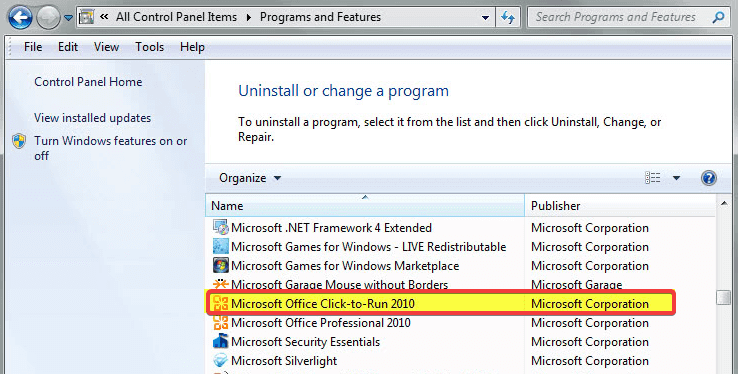
- Kliknite na Odstrani.
- Kliknite DA ko boste pozvani, da odstranite vse programe, ki jih je namestil Click-to-Run.
Ne morete odpreti nadzorne plošče? Za rešitev poiščite ta vodnik po korakih.
5. Z upraviteljem opravil onemogočite funkcijo klikni za zagon

- Pritisnite Windowstipko + X.
- Izberite Upravitelj opravil.
- Pojdi do Začeti zavihek.
- Kliknite »Zaženi s klikom« in izberite Onemogoči.
- Ponovni zagon računalnik.
Ker klikni za zagon ponuja posodobitve zbirke Office in je pomemben sestavni del Microsoft Officea, je ni priporočljivo odstraniti.
Če ga želite vrniti, je tukaj popoln vodnik kako ga prenesti. Če pa še vedno imate razloge za to, upamo, da so vam koristne zgoraj opisane rešitve.
Upoštevajte pa, da morate imeti vedno posodobljeno programsko opremo, saj številne posodobitve vključujejo varnostne popravke, ki so zelo pomembni za zaščito vaših podatkov.
Zgornje rešitve so priporočljive tudi v vseh obdobjih, ko se soočate s temi izzivi:
- Onemogoči Office Click-to-Run 2016 - Zgornji vodnik vključuje več rešitev, ki bi lahko odpravile to težavo. Hiter nasvet, ki ga je treba upoštevati, je onemogočanje storitve »Click-to-Run« iz storitve ali nadzorne plošče
- Odstranite Microsoft Office Click-to-Run 2010 - Če želite odstraniti Microsoft Office Click-to-Run 2010 iz računalnika, lahko uporabite staromodne načine ali preizkusite Revo Uninstaller
So stvari zdaj kaj boljše? Preizkusite te popravke in nam v spodnjem oddelku za komentarje sporočite, kateri vam je uspel.
 Še vedno imate težave?Popravite jih s tem orodjem:
Še vedno imate težave?Popravite jih s tem orodjem:
- Prenesite to orodje za popravilo računalnika ocenjeno z odlično na TrustPilot.com (prenos se začne na tej strani).
- Kliknite Zaženite optično branje najti težave s sistemom Windows, ki bi lahko povzročale težave z računalnikom.
- Kliknite Popravi vse odpraviti težave s patentiranimi tehnologijami (Ekskluzivni popust za naše bralce).
Restoro je prenesel 0 bralci ta mesec.
Pogosto zastavljena vprašanja
Najprej lahko onemogočite storitev. Na srečo lahko uporabite naš celoten vodnik odstranite Office Click-to-Run.
Click-to-Run je Microsoftova tehnologija za pretakanje in virtualizacijo, ki vam pomaga skrajšati čas, potreben za namestitev Officea. Tukaj je članek, ki bo razložite več o storitvi Office Click-to-Run.
Če se programska oprema ne odstrani z običajnimi sredstvi, lahko uporabite namenski program za odstranjevanje za Windows 10.

